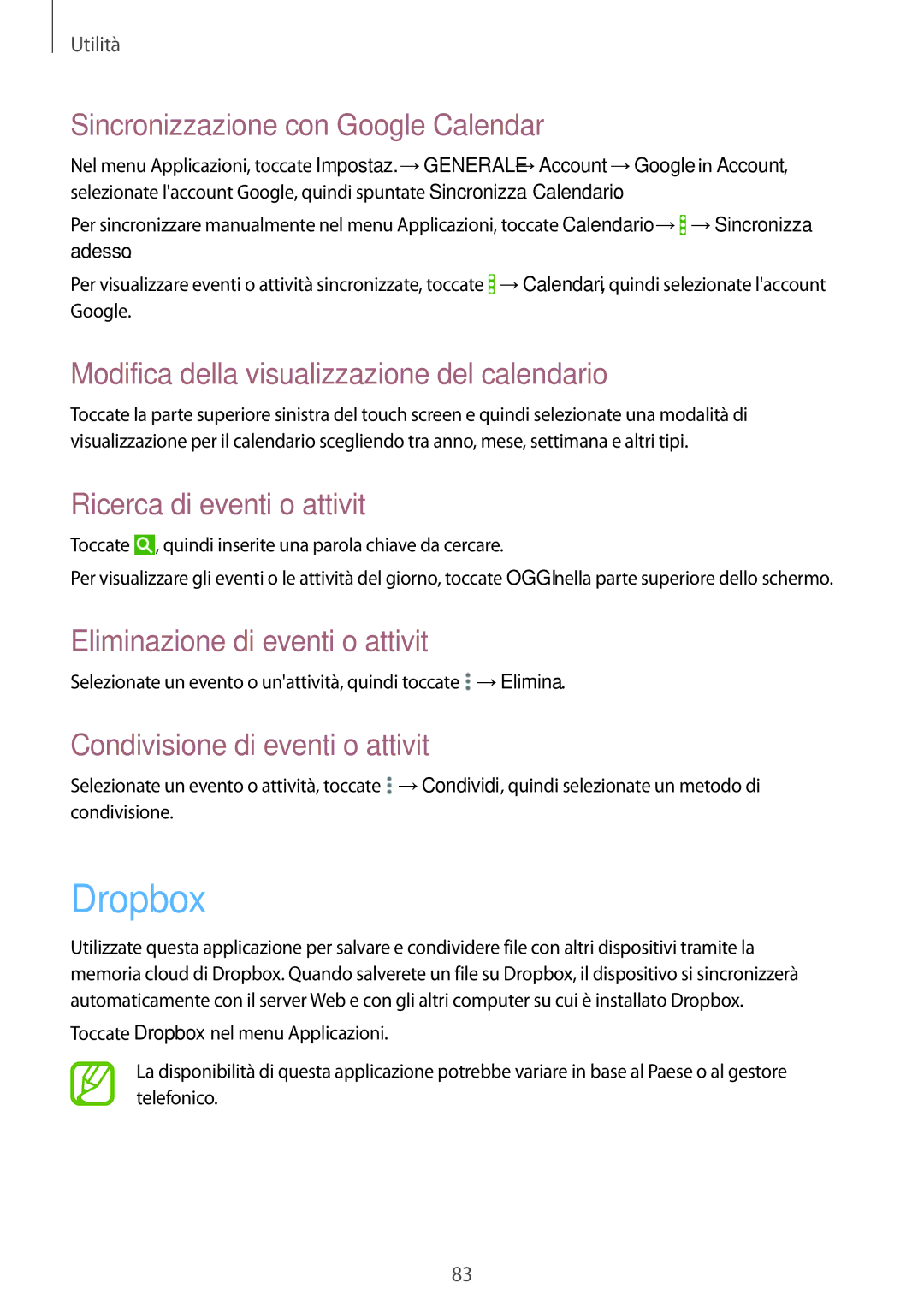Utilità
Sincronizzazione con Google Calendar
Nel menu Applicazioni, toccate Impostaz. →GENERALE →Account →Google in Account, selezionate l'account Google, quindi spuntate Sincronizza Calendario.
Per sincronizzare manualmente nel menu Applicazioni, toccate Calendario →![]() →Sincronizza adesso.
→Sincronizza adesso.
Per visualizzare eventi o attività sincronizzate, toccate ![]() →Calendari, quindi selezionate l'account Google.
→Calendari, quindi selezionate l'account Google.
Modifica della visualizzazione del calendario
Toccate la parte superiore sinistra del touch screen e quindi selezionate una modalità di visualizzazione per il calendario scegliendo tra anno, mese, settimana e altri tipi.
Ricerca di eventi o attività
Toccate ![]() , quindi inserite una parola chiave da cercare.
, quindi inserite una parola chiave da cercare.
Per visualizzare gli eventi o le attività del giorno, toccate OGGI nella parte superiore dello schermo.
Eliminazione di eventi o attività
Selezionate un evento o un'attività, quindi toccate ![]() →Elimina.
→Elimina.
Condivisione di eventi o attività
Selezionate un evento o attività, toccate ![]() →Condividi, quindi selezionate un metodo di condivisione.
→Condividi, quindi selezionate un metodo di condivisione.
Dropbox
Utilizzate questa applicazione per salvare e condividere file con altri dispositivi tramite la memoria cloud di Dropbox. Quando salverete un file su Dropbox, il dispositivo si sincronizzerà automaticamente con il server Web e con gli altri computer su cui è installato Dropbox.
Toccate Dropbox nel menu Applicazioni.
La disponibilità di questa applicazione potrebbe variare in base al Paese o al gestore telefonico.
83